Како избрисати Интернет Екплорер

- 4881
- 33
- Doug Smitham
Ако имате питање да ли је могуће уклонити Интернет Екплорер, онда ћу одговорити - могу и описати методе уклањања стандардног Мицрософтовог прегледача у различитим верзијама оперативног система Виндовс. У првом делу упутства разговараћемо о томе како избрисати Интернет Екплорер 11, као и потпуно избрисати Интернет Екплорер у Виндовс 7 (баш када се уклони 11. верзија, она се обично замењује претходним или 10). Након тога - на уклањању тјда у оперативном систему Виндовс 8.1 и Виндовс 10, који се ствара нешто другачије.
Напомињем да је по мом мишљењу, тј. Боље да не избришете. Ако се прегледач не свиђа, једноставно га не можете користити и чак уклонити налепнице из очију. Међутим, ништа непоправљиво након уклањања Интернет Екплорера ће доћи из прозора (главна ствар је да се увери да је још један прегледач пре уклањања тј.).
- Како избрисати Интернет Екплорер 11 у Виндовс 7
- Како у потпуности избрисати Интернет Екплорер у Виндовс 7
- Како обрисати Интернет Екплорер у Виндовс 8 и Виндовс 10
Како избрисати Интернет Екплорер 11 у Виндовс 7
Почнимо са Виндовс 7 и ИЕ 11. Да бисте га уклонили, морат ћете извршити следеће једноставне кораке:
- Идите на контролну таблу и изаберите ставку "Програми и компоненте" (врста контролне табле треба да буде укључена у "иконе" а не "категорије", промене у десном горњем делу).
- Кликните на "Погледајте инсталиране исправке" у менију са леве стране.

- На листи инсталираних ажурирања, пронађите Интернет Екплорер 11, кликните на њу десним дугметом миша и кликните на "Делете" (или можете само одабрати такав предмет на врху).
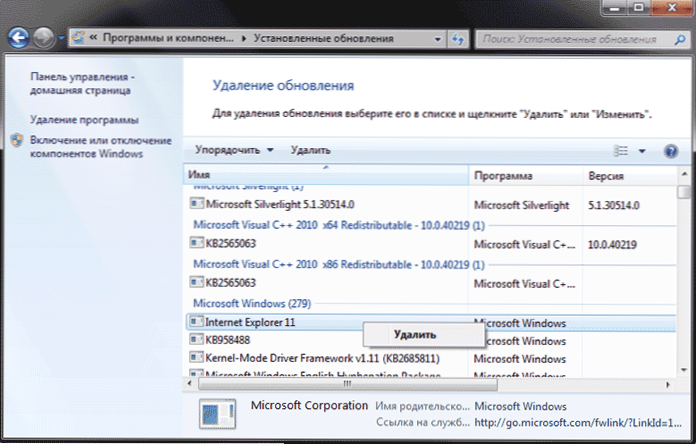
Морате да потврдите да желите да избришете ажурирање Интернет Екплорер 11 и на крају процеса поново покрените рачунар.
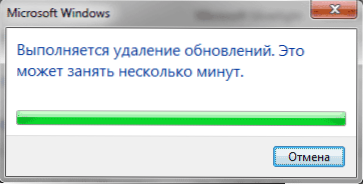
Након поновног покретања, ово ажурирање такође би требало да буде скривено тако да се у будућности ИЕ 11 не успоставља поново. Да бисте то учинили, идите на Цонтрол Панел - Виндовс Упдате Центер и тражите доступне исправке (постоји такав став са леве стране).
Након завршетка претраге (понекад траје дуго), кликните на ставку "Опционе исправке" и пронађите Интернет Екплорер 11 на листи која се отвара, кликните на њу десним дугметом миша и кликните на "Сакриј ажурирање". Кликните на дугме У реду.
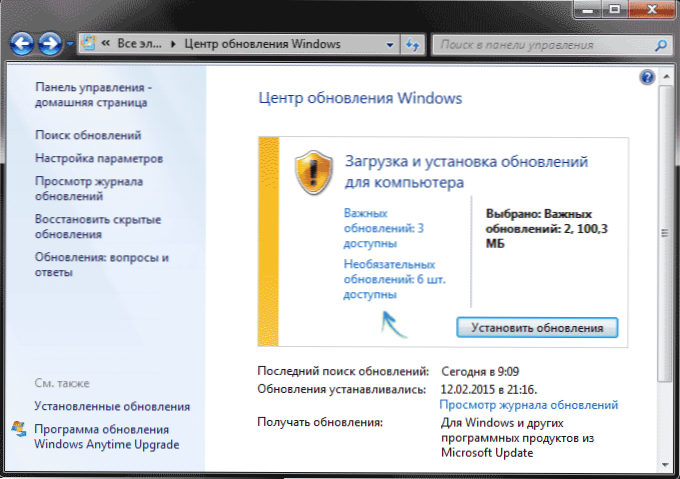
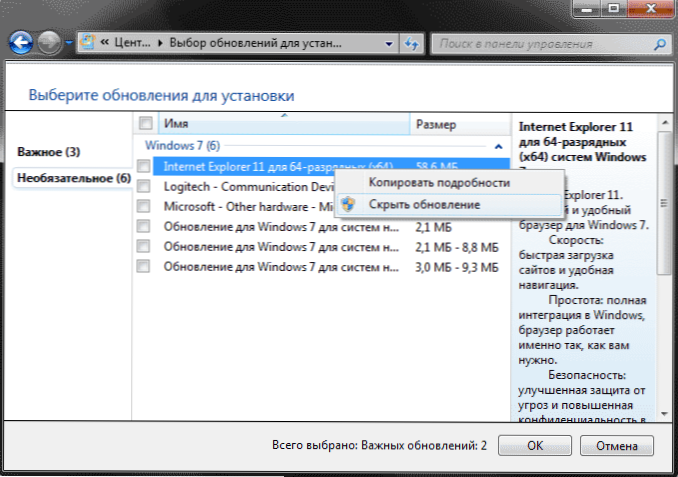
Након свега тога, и даље ћете имати тј. На рачунару, али не и једанаестог, већ и једна од претходних верзија. Ако се морате решити, онда смо прочитали.
Како у потпуности избрисати Интернет Екплорер у Виндовс 7
Сада о потпуном уклањању тј. Ако имате 11. верзију Мицрософтове претраживача у Виндовс 7, прво би требало да следите упутства из претходног одељка (у потпуности, укључујући преношење и скривање ажурирања), а затим пређите на следеће акције. Ако јесам 9 или тј. 10 трошкова, можете почети одмах.
- Идите на контролну таблу и изаберите "Програми и компоненте", а тамо - погледајте инсталиране исправке у менију на левој страни.
- Пронађите Виндовс Интернет Екплорер 9 или 10, изаберите га и кликните на "Делете" на врху или у контекстном менију на десном клику миша.
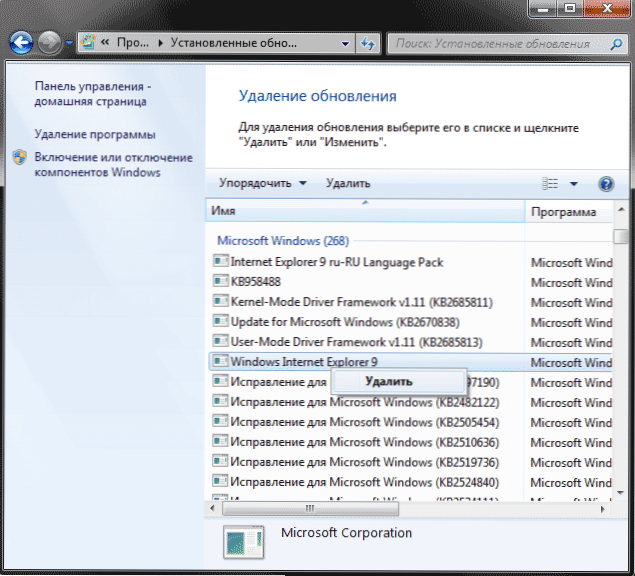
Након уклањања и поновног покретања рачунара, поновите радње из првог дела упутстава везаних за искључивање ажурирања тако да се у будућности не утврди.
Дакле, потпуно уклањање Интернет Екплорера са рачунара је да се секвенцијално уклањање свих инсталираних верзија из потоњег до раније, а сами кораци се не разликују за то.
Брисање Интернет Екплорера у Виндовс 8.1 (8) и Виндовс 10
И на крају, како избрисати Интернет Екплорер у Виндовс 8 и Виндовс 10. Ево, можда, још увек је лакше.
Идите на контролну таблу (најбржи да бисте то учинили помоћу десног кликне на дугме "Старт"). На контролној табли изаберите ставку "Програми и компоненте". Затим кликните на "Укључивање или искључивање Виндовс-а" у левом менију.
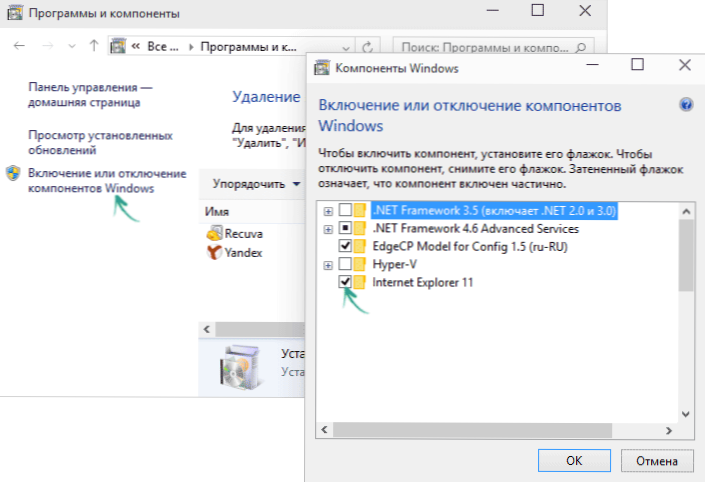
Пронађите Интернет Екплорер 11 на листи компоненти и уклоните ознаку од њега. Видећете упозорење да "искључивање Интернет Екплорера 11 може утицати на остале компоненте и програме инсталиране на рачунару". Ако се слажете са овим, кликните на "Да". (У ствари, ништа страшно неће се догодити ако имате још један прегледач. У екстремним случајевима можете преузети касније са веб локације Мицрософт или га поново укључите у компоненте).
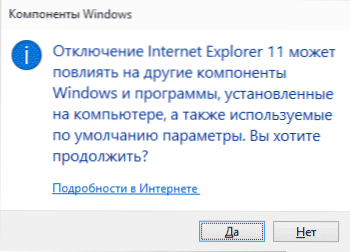
Након вашег сагласности, тј. Уклањање са рачунара ће почети накнадно поновно покретање, након чега ћете за њега не пронаћи овај прегледач и налепнице у Виндовс 8 или 10.
Додатне Информације
За сваки случај о томе шта ће се догодити ако обришете Интернет Екплорер. У ствари, ништа, већ:
- Ако немате другог прегледача на рачунару, када покушавате да отворите адресе адреса на Интернету, видећете грешку у програму Екплорер.Еке.
- Удружења за ХТМЛ датотеке и друге веб формате ће нестати ако су повезане са ИЕ-ом.
Истовремено, ако разговарамо о Виндовс 8, компонентама, на пример, продавници и плочицама за Виндовс Слобода користећи Интернет везу, и даље раде и у оперативним системима Виндовс 7, колико можете судити, све функционише.

